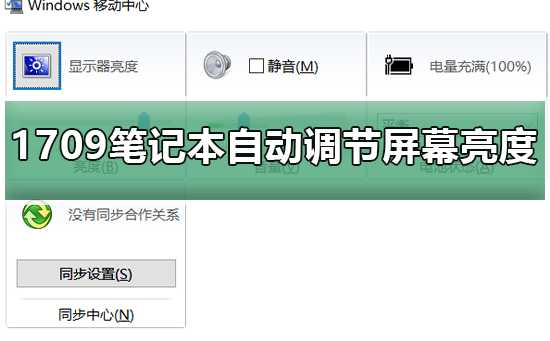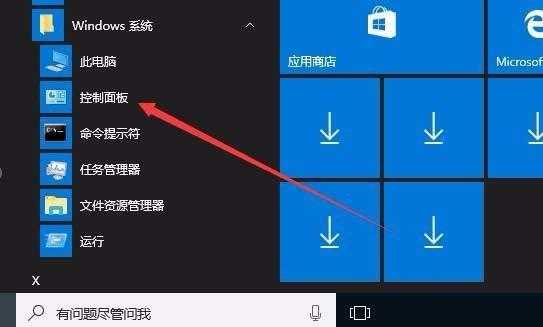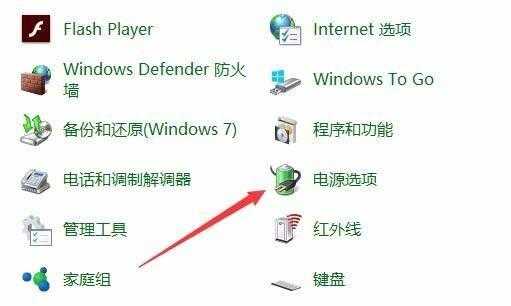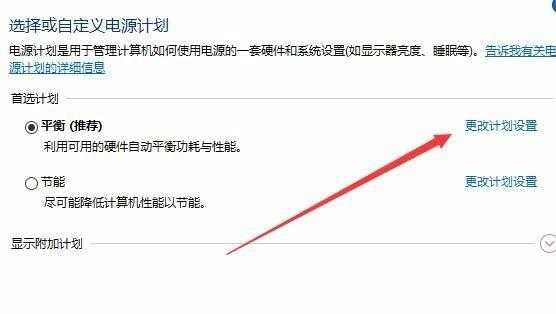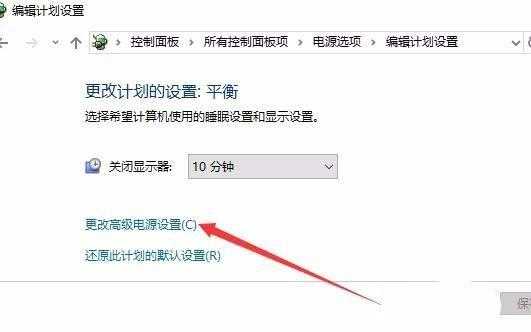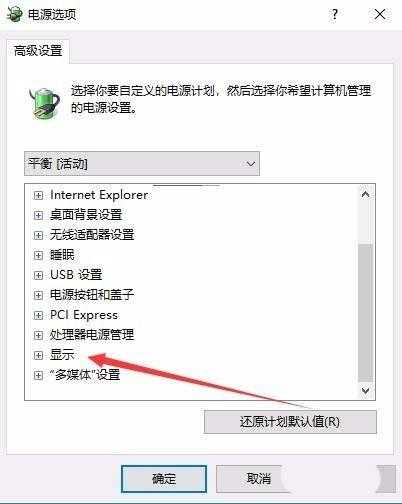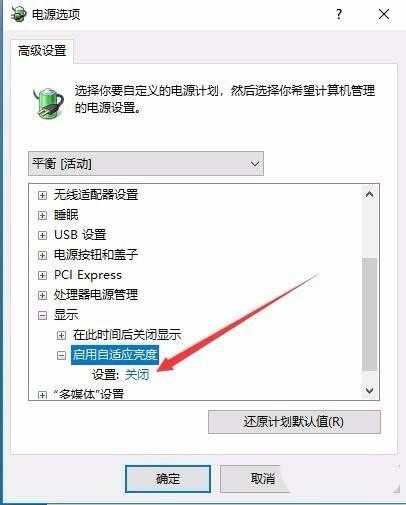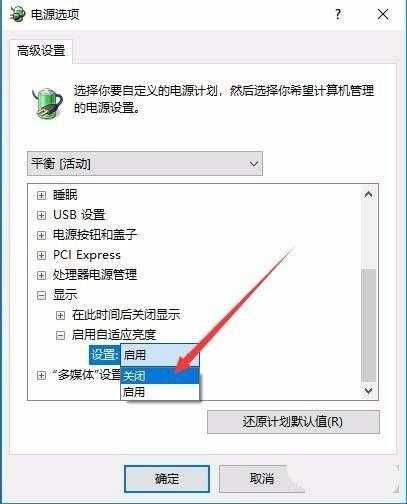Win10预览版1709笔记本总是自动调节屏幕亮度的修复方法
现在玩家们使用电脑时间越来越多,长时间使用电脑,对我们眼睛伤害很大。建议大家使用一两个小时电脑就要停下来休息10分钟,眺望远方。除此之外,电脑屏幕亮度控制也是很有必要。但是发现win10屏幕亮度总是自动调节屏幕亮度,这个该怎么办呢?下面带来了解决方法,具体一起来看看吧。
1、在Windows10桌面,我们依次点击“开始/Windows系统/控制面板”菜单项
2、在打开控制面板窗口中,我们找到电源选项图标,点击该图标
3、这时会打开Windows10电源选项设置窗口,我们点击首选计划后面“更改计划设置”快捷链接
4、这时会出现编辑计划设置窗口,在这里点击“更改高级电源设置”快捷链接
5、这时会打开电源选项窗口,在下面列表中找到“显示”一项
6、展开显示菜单后,找到“启用自适应亮度”一项,可以看到现在设置为启用状态
7、点击设置下拉按钮,在弹出菜单中选择“关闭”菜单项,最后点击确定按钮。
电脑屏幕颜色饱和度怎么调节
如何调整电脑屏幕最佳分辨率
华山资源网 Design By www.eoogi.com
广告合作:本站广告合作请联系QQ:858582 申请时备注:广告合作(否则不回)
免责声明:本站资源来自互联网收集,仅供用于学习和交流,请遵循相关法律法规,本站一切资源不代表本站立场,如有侵权、后门、不妥请联系本站删除!
免责声明:本站资源来自互联网收集,仅供用于学习和交流,请遵循相关法律法规,本站一切资源不代表本站立场,如有侵权、后门、不妥请联系本站删除!
华山资源网 Design By www.eoogi.com
暂无评论...
更新日志
2025年01月24日
2025年01月24日
- 小骆驼-《草原狼2(蓝光CD)》[原抓WAV+CUE]
- 群星《欢迎来到我身边 电影原声专辑》[320K/MP3][105.02MB]
- 群星《欢迎来到我身边 电影原声专辑》[FLAC/分轨][480.9MB]
- 雷婷《梦里蓝天HQⅡ》 2023头版限量编号低速原抓[WAV+CUE][463M]
- 群星《2024好听新歌42》AI调整音效【WAV分轨】
- 王思雨-《思念陪着鸿雁飞》WAV
- 王思雨《喜马拉雅HQ》头版限量编号[WAV+CUE]
- 李健《无时无刻》[WAV+CUE][590M]
- 陈奕迅《酝酿》[WAV分轨][502M]
- 卓依婷《化蝶》2CD[WAV+CUE][1.1G]
- 群星《吉他王(黑胶CD)》[WAV+CUE]
- 齐秦《穿乐(穿越)》[WAV+CUE]
- 发烧珍品《数位CD音响测试-动向效果(九)》【WAV+CUE】
- 邝美云《邝美云精装歌集》[DSF][1.6G]
- 吕方《爱一回伤一回》[WAV+CUE][454M]